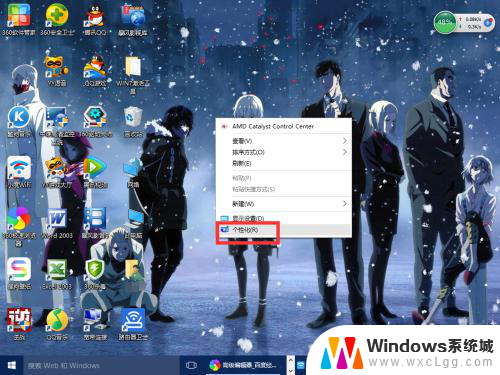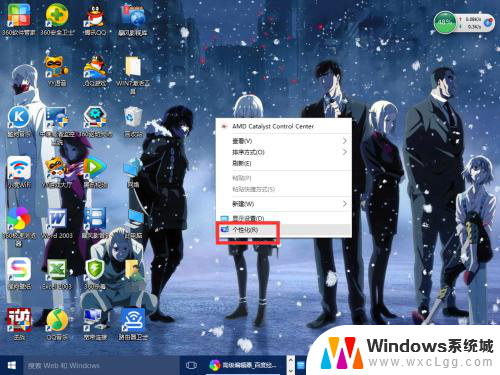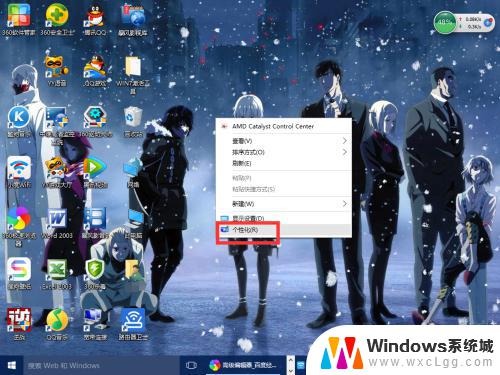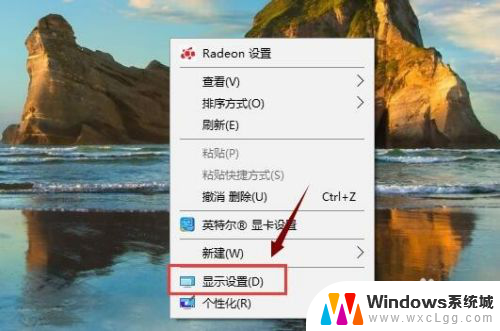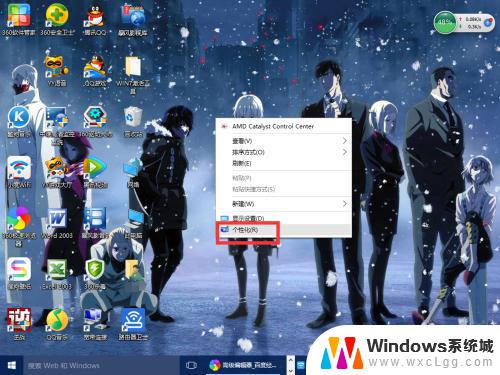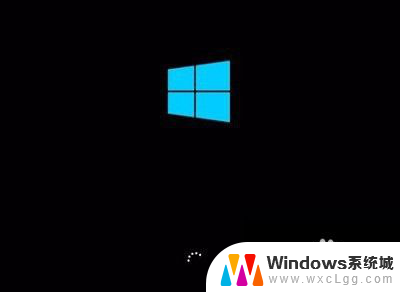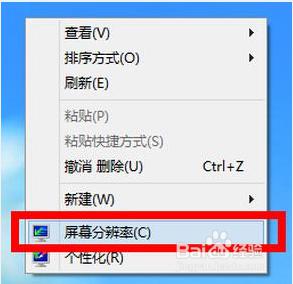windows10桌面分辨率怎么调 Win10桌面屏幕分辨率设置方法
更新时间:2023-10-02 16:50:44作者:xtyang
windows10桌面分辨率怎么调,Windows 10是目前最为常用的操作系统之一,它具有许多令人惊叹的功能和特性,其中之一就是可以调整桌面分辨率,以便更好地适应用户的个人喜好和需求。通过调整分辨率,用户可以在一定程度上改变桌面显示的清晰度和大小,从而提高使用体验。如何进行Win10桌面屏幕分辨率的设置呢?接下来我们将详细介绍一下这个方法。
操作方法:
1.打开win10系统后,在桌面点击鼠标右键。如图弹出菜单点击(显示设置)选项。
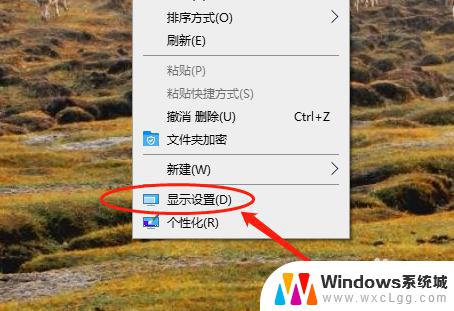
2.点击显示设置后,如图点击该界面右边菜单选项(显示分辨率)。
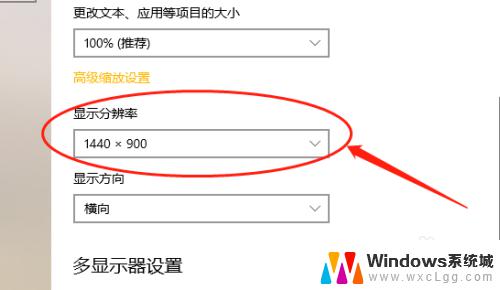
3.点击你要的显示分辨率后,根据情况选择(保留更改)或(还原)选项。
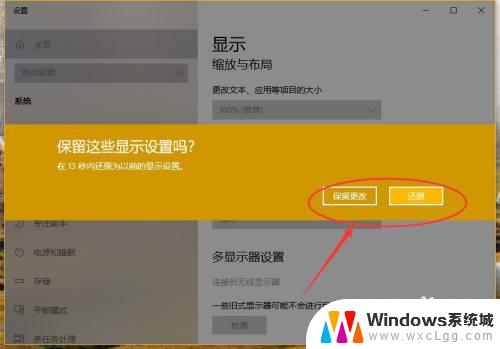
以上就是调整Windows 10桌面分辨率的全部步骤,如果您遇到类似的问题,请参考本文中的说明进行修复,希望这对您有所帮助。